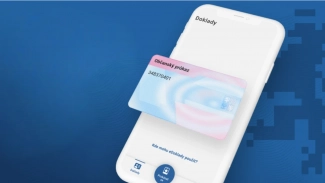Co si budeme povídat. Pánové ve společnosti Apple tento přístroj (iPad) vymysleli opravdu fikaně a důmyslně. Nádherný design, perfektní výdrž na jedno nabití, vynikající displej. Zařízeni jako stvořené pro čtení knih, časopisů, dokumentů, internetových magazínů, prostě kde čeho. Ačkoliv iPad používám i na jiné typy činností, konzumace obsahu si z celkového koláče ukrajuje 80 %. Nejvíce na iPadu čtu. Čtu elektronické knihy, různé časopisy, pracovní materiály. Extrémně mě však baví čtení webu. Zvláštní: doteď mě tento obsah u počítače nijak zvlášť nelákal. Web ovšem nečtu pomocí internetového prohlížeče Safari, ale pomocí dvou aplikací, které jsou na přípravu stravy pro mozek prostě ideální. Můj postup mohou využít nejen majitelé iPadu, ale také iPhonů a iPodů. Jak je to s Kindle netuším. Číst si (tím myslím v klidu a pohodě) rozhodně nemohu v práci; ačkoli sedím na zadku u počítače, prostě to nejde. Narazím-li na nějaký text, který bych rád četl, musím si jej uschovat, poslat e-mailem do Evernote, uložit jako dokument… Ne! Stop! Čtení si připravuji mnohem chytřeji.
Krok 1: Google Reader
Po letech jsem se vrátil k online aplikaci, která umí perfektně sbírat obsahy RSS zdrojů, jež jsem se rozhodl odebírat. Vybírám si opravdu pečlivě, čtu spíše blogy (jak odborné, tak nadšenecké) a oborové magazíny. Těmito zdroji vyjde mnohem méně článků, než na oficiálních novinkových anonymních zpravodajských serverech. Zato jsou často kvalitnější, s osobním názorem a pohledem na věc. A to se mi líbí. Google Reader je hezky potichu shromažďuje a schraňuje. Všechny zdroje mám pečlivě rozděleny do skupin (např. GTD, Bike, Run, Foto, IT, Blogy apod.).
Krok 2: Reeder
Aplikaci Reeder (podle mě definitivně nejlepší čtečka pro iOS zařízení) pak jen stačí sdělit přístupové údaje do Google Reader; prezentace nasysleného zrní z Google Reader je na světě. O perfektních funkcích aplikace Reeder si přečtěte na oficiálních stránkách aplikace.
Nyní musí dojít k ručnímu třídění: projít zdroje, položku po položce, některé nechat být, některé označit k přečtení. Nejlépe tlačítkem s popiskem Instapaper. Prostý text článku je ihned odeslán do online úložiště Instapaper a připraven pro pohodlné čtení.
Krok 3: Instapaper
Kdykoli se mi chce začít číst – tedy kdykoli mohu – zapnu na iPadu či iPhonu aplikaci Instapaper. Články, které jsem kdy chtěl číst zde na mě čekají v té nejprostší podobě. A chci-li, tak i offline, hezky uložené v přístroji. Více o Instapaperu zde.
Mezikrok: Instapaper Bookmarklet
Jsem-li u počítače (například viz výše popisovaná situace s nemožností číst si v práci) a narazím-li na nějaký článek, který prostě chci přečíst, ale ne hned, nedělám nic jiného, než že použiji bookmarklet Instapaperu. Pozor: tento bookmarklet pracuje nejen v internetových prohlížečích, ale také (v modifikované podobě) v desítkách aplikací pro Twitter, Facebook a kdo ví co ještě… Možností použití a nasazení Instapaperu je opravdu hodně.
Víc už nic není, víc pohodlí snad už být nemůže. Leda by mi někdo předčítal? Asi raději ne.
PS: Pokud se mi článek opravdu líbil a chci si jej archivovat, stačí jej jednoduše z Instapaperu odeslat do Evernote. A tam už je to navždy.
Původní zdroj: www.liborkriz.com